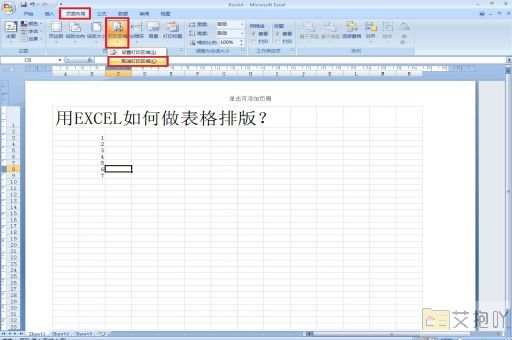excel怎么设置表格的行高和列宽
在excel中,设置表格的行高和列宽是调整单元格大小以适应数据的重要步骤。这不仅可以使表格看起来更整洁,而且可以使数据更容易阅读和理解。以下是一份详细的指南,介绍如何在excel中设置行高和列宽。
打开您要编辑的excel工作表。找到您想要调整行高或列宽的区域。请注意,您可以一次更改一个单元格、一整行或一整列,也可以同时更改多个单元格、行或列。
设置行高:
1. 选择要调整行高的单元格。如果您只想调整单个单元格,请单击该单元格;如果您想调整一整行,请单击行号(例如“1”、“2”等);如果您想调整多个连续的行,请按住shift键并单击这些行的行号。
2. 在excel的菜单栏上,找到并点击“格式”选项卡。
3. 在“格式”选项卡下,找到并点击“行高”。这将弹出一个小窗口,允许您输入所需的行高值。
4. 输入您希望的行高值。默认情况下,excel使用磅为单位,但您也可以选择其他单位,如厘米或毫米。确保您的数值符合您的需求,并且不会导致文本溢出或过于拥挤。
5. 点击“确定”,以应用您新设置的行高值。此时,所选行的高度应已相应地调整。
设置列宽:
1. 选择要调整列宽的单元格。如果您只想调整单个单元格,请单击该单元格;如果您想调整一整列,请单击列字母(例如“a”、“b”等);如果您想调整多个连续的列,请按住shift键并单击这些列的列字母。
2. 在excel的菜单栏上,找到并点击“格式”选项卡。
3. 在“格式”选项卡下,找到并点击“列宽”。这将弹出一个小窗口,允许您输入所需的列宽值。
4. 输入您希望的列宽值。默认情况下,excel使用字符数作为列宽单位,但您也可以选择其他单位,如厘米或毫米。确保您的数值符合您的需求,并且不会导致文本溢出或过于拥挤。
5. 点击“确定”,以应用您新设置的列宽值。此时,所选列的宽度应已相应地调整。
除了手动设置行高和列宽外,excel还提供了自动调整功能,可以根据单元格中的内容自动生成适当的大小。以下是使用此功能的方法:

自动调整行高:
1. 选择包含要自动调整行高的单元格。
2. 在“格式”选项卡下,找到并点击“自动调整行高”。此时,excel会根据选定单元格中的文本大小自动调整行高。
自动调整列宽:
1. 选择包含要自动调整列宽的单元格。
2. 在“格式”选项卡下,找到并点击“自动调整列宽”。此时,excel会根据选定单元格中的文本大小自动调整列宽。
通过遵循以上步骤,您应该能够轻松地在excel中设置行高和列宽。请记住,良好的表格布局可以极大地提高数据的可读性和可用性。


 上一篇
上一篇